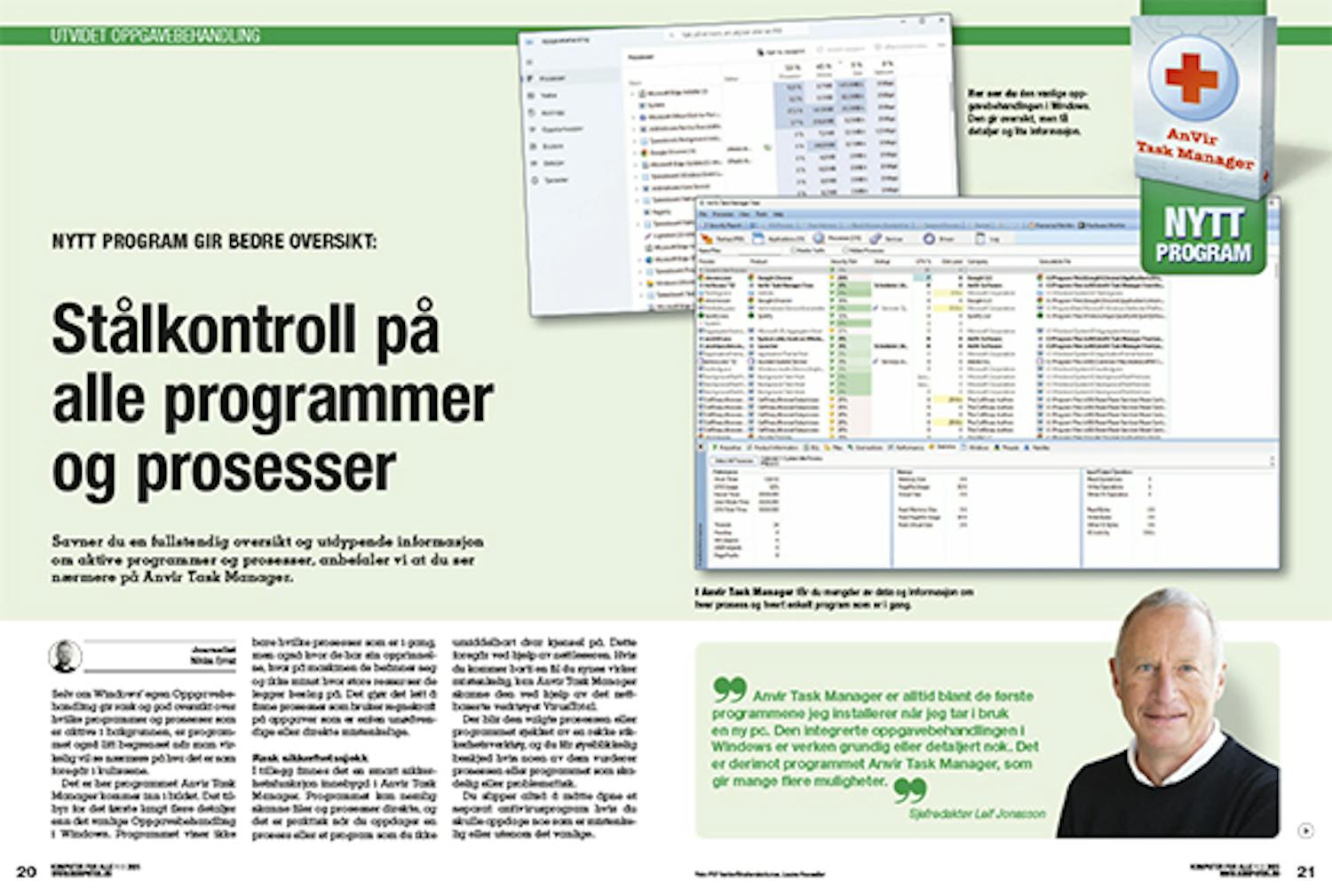Last ned program
Før du går i gang med den fullstendige, norskspråklige veiledningen under, må du laste ned Anvir Task Manager. Versjonen du laster ned fra nettsiden vår via koblingen under, er grundig testet og garantert virusfri.
Veiledning
Her gjennomgår vi trinn for trinn hvordan du kommer i gang med programmet.
Slik bruker du programmet
Anvir Task Manager gir deg detaljert og presis oversikt over alle aktive prosesser og programmer på maskinen.
Under installeringen plasseres ikoner for batteri, temperatur og lignende i systemfeltet – hvis du ikke fjerner haken 1, som vist her.
Når installeringen er overstått, åpner du programmet. Klikk på Processes 2 for å få oversikt over alle programmer og prosesser som for øyeblikket er aktive.
Vil du lukke et program fra Anvir Task Manager, høyreklikker du på det, velger Kill Process 4 og klikker til slutt på OK.
Klikk på en prosess eller et program for å se mer informasjon. Her har vi klikket på Microsoft Edge 5.
Sjekk om en prosess er skadelig
Det er ikke alltid like lett å få oversikt over alle prosessene som foregår på maskinen. Med Anvir ser du raskt om et program eller en prosess er skadelig.
Finn først prosessen eller programmet du vil se nærmere på. Det kan for eksempel være denne 1. Høyreklikk på programmet.
Deretter åpnes nettleseren. Filen sjekkes nå på nettsiden Virustotal, som brukes til å undersøke om filer og programmer inneholder virus eller annen skadevare.
Til slutt får du en oversikt over resultatene. Av disse ser vi at ingen av de 74 4 sikkerhetsverktøyene har funnet skadelig kode i det aktuelle programmet.